
Mục lục:
- Tác giả John Day [email protected].
- Public 2024-01-30 13:35.
- Sửa đổi lần cuối 2025-01-23 15:15.
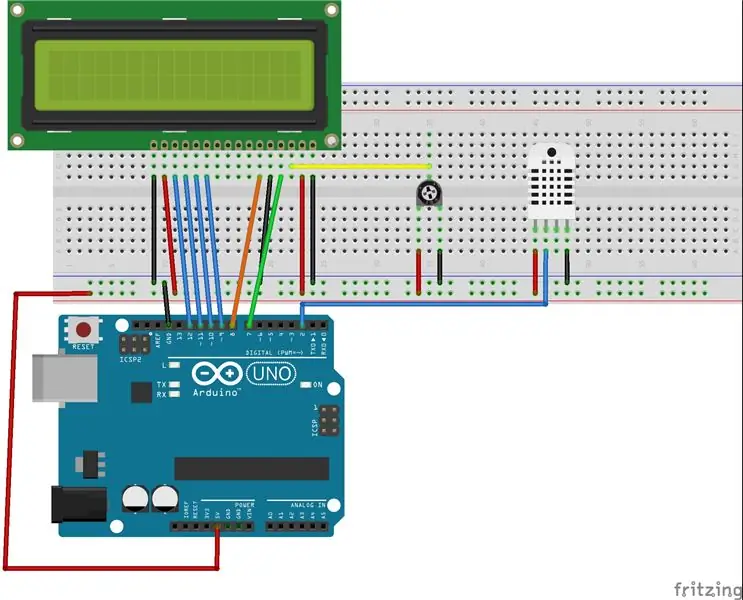
Trong phòng thí nghiệm này, bạn sẽ sử dụng màn hình LCD để hiển thị độ ẩm và nhiệt độ hiện tại cho khu vực xung quanh.
Phần cứng bạn sẽ cần:
- Arduino Uno
- Man hinh LCD
- Chiết áp
- Cảm biến nhiệt độ / độ ẩm
- Breadboard
- Dây điện / Đầu nối
Thư viện cần thiết:
- Tinh thể lỏng
- SimpleDHT
Mã thử nghiệm được cung cấp được lấy từ các mẫu mã Elegoo. Bạn có thể cài đặt các thư viện cần thiết thông qua trình quản lý thư viện hoặc tải xuống và cài đặt các tệp.zip nằm trong Libraries.zip trên D2L.
Bước 1: Kết nối màn hình LCD
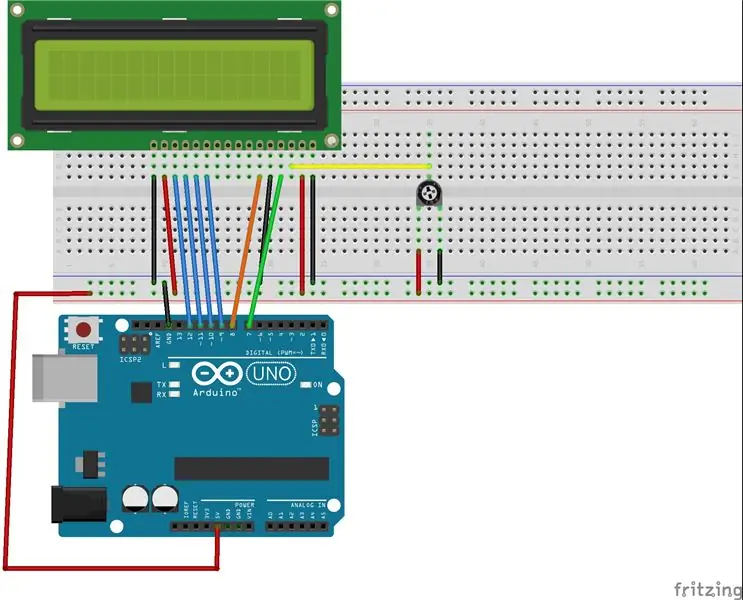
Màn hình LCD sẽ cần được đưa trực tiếp vào breadboard. Các chân màn hình LCD được kết nối với Arduino theo thứ tự sau:
- Đất
- Quyền lực
- Pin 12
- Pin 11
- Pin 10
- Pin 9
- Trống
- Trống
- Trống
- Trống
- Pin 8
- Đất
- Pin 7
- Chiết áp (Kết nối với nguồn và đất)
- Quyền lực
- Đất
Bước 2: Màn hình LCD - Mã kiểm tra
#include // Xóa khoảng cách giữa
// khởi tạo thư viện với số lượng các chân giao diện LiquidCrystal lcd (7, 8, 9, 10, 11, 12); void setup () {// thiết lập số cột và số hàng của màn hình LCD: lcd.begin (16, 2); // In thông báo ra màn hình LCD. lcd.print ("Xin chào, Thế giới!"); } void loop () {// đặt con trỏ đến cột 0, dòng 1 // (lưu ý: dòng 1 là hàng thứ hai, vì phép đếm bắt đầu bằng 0): lcd.setCursor (0, 1); // in ra số giây kể từ khi đặt lại: lcd.print (millis () / 1000); }
Bước 3: Thêm cảm biến nhiệt độ & độ ẩm
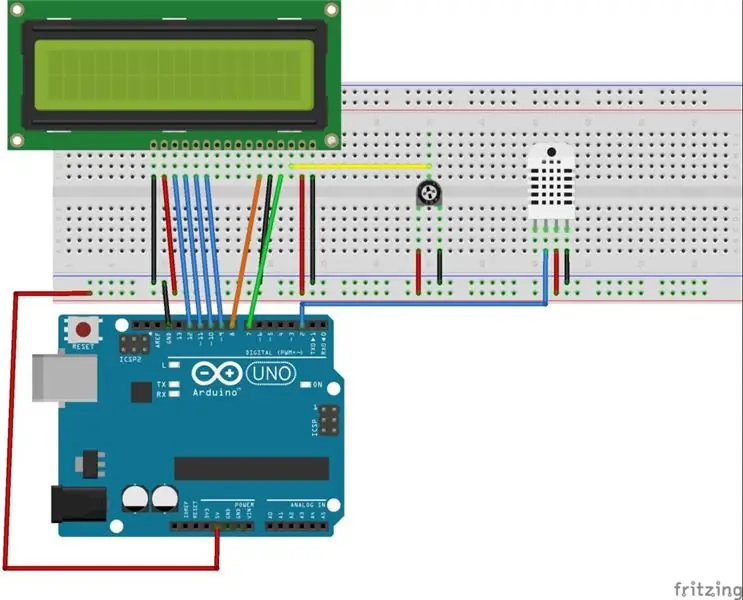
Chèn cảm biến nhiệt độ và độ ẩm vào breadboard. Bạn sẽ cần kết nối nó với Arduino bằng các dây dẫn sau:
- Pin 2
- Đường ray điện (+ 5v)
- Đường sắt mặt đất
Bước 4: Cảm biến nhiệt độ & độ ẩm - Mã thử nghiệm
//www.elegoo.com
//2016.12.9 #include // cho DHT11, // VCC: 5V hoặc 3V // GND: GND // DATA: 2 int pinDHT11 = 2; Đơn giảnDHT11 dht11; void setup () {Serial.begin (9600); } void loop () {// bắt đầu hoạt động… Serial.println ("================================="); Serial.println ("Mẫu DHT11…"); // đọc với dữ liệu mẫu thô. nhiệt độ byte = 0; độ ẩm byte = 0; dữ liệu byte [40] = {0}; if (dht11.read (pinDHT11, & nhiệt độ & độ ẩm, dữ liệu)) {Serial.print ("Không đọc được DHT11"); trở lại; } Serial.print ("Các bit RAW mẫu:"); for (int i = 0; i 0 && ((i + 1)% 4) == 0) {Serial.print (''); }} Serial.println (""); Serial.print ("Mẫu OK:"); Serial.print ((int) nhiệt độ); Serial.print ("* C,"); Serial.print ((int) độ ẩm); Serial.println ("%"); // Tỷ lệ lấy mẫu DHT11 là 1HZ. chậm trễ (1000); }
Bước 5: Vấn đề tích hợp
Bạn đã được cung cấp các ví dụ mã cho màn hình LCD và cảm biến nhiệt độ. Bước cuối cùng của bạn cho phòng thí nghiệm là tích hợp hai ví dụ này để các kết quả đo nhiệt độ của bạn sẽ xuất hiện trên Màn hình LCD. Bạn có thể thay đổi thông báo để nó có thể xuất hiện trên hai dòng có sẵn cho màn hình LCD.
Đề xuất:
Phòng thí nghiệm Bộ công cụ ELEGOO hoặc Cách biến cuộc sống của tôi trở thành nhà phát triển dễ dàng hơn: 5 bước (kèm theo Hình ảnh)

Phòng thí nghiệm Bộ công cụ ELEGOO hoặc Cách biến cuộc sống của tôi trở thành nhà phát triển dễ dàng hơn: Mục tiêu của dự án Nhiều người trong chúng ta gặp vấn đề với việc mô phỏng xung quanh bộ điều khiển UNO. Thường thì việc đấu dây các linh kiện trở nên khó khăn với nhiều linh kiện. Mặt khác, lập trình dưới Arduino có thể phức tạp và có thể yêu cầu nhiều l
Nguồn cấp điện cho ghế dài phòng thí nghiệm tự làm [Xây dựng + Kiểm tra]: 16 bước (có Hình ảnh)
![Nguồn cấp điện cho ghế dài phòng thí nghiệm tự làm [Xây dựng + Kiểm tra]: 16 bước (có Hình ảnh) Nguồn cấp điện cho ghế dài phòng thí nghiệm tự làm [Xây dựng + Kiểm tra]: 16 bước (có Hình ảnh)](https://i.howwhatproduce.com/images/002/image-4655-j.webp)
Nguồn cấp điện cho bàn phòng thí nghiệm tự làm [Xây dựng + Thử nghiệm]: Trong video / video hướng dẫn này, tôi sẽ chỉ cho bạn cách bạn có thể tạo nguồn điện cho bàn phòng thí nghiệm có thể thay đổi của riêng mình, có thể cung cấp 30V 6A 180W (10A TỐI ĐA trong giới hạn công suất). Giới hạn dòng điện tối thiểu 250-300mA.Ngoài ra, bạn sẽ thấy độ chính xác, tải, bảo vệ và
Cách tạo phòng thí nghiệm tại nhà: 7 bước

Cách tạo phòng thí nghiệm tại nhà: Xin chào tất cả mọi người, chào mừng bạn đến với T3chFlicks! Trong bài đăng này, chúng tôi sẽ chia sẻ một số mẹo của chúng tôi để thiết lập và tổ chức phòng thí nghiệm tại nhà của riêng bạn. Chỉ là một tuyên bố từ chối trách nhiệm nhỏ, đây hoàn toàn không phải là định nghĩa về phòng thí nghiệm tại nhà phải như thế nào - dựa trên các
Phòng thí nghiệm Arduino di động: 25 bước (có hình ảnh)

Phòng thí nghiệm Arduino di động: Xin chào mọi người …. Tất cả đều quen thuộc với Arduino. Về cơ bản nó là một nền tảng tạo mẫu điện tử mã nguồn mở. Nó là một máy tính vi điều khiển bo mạch đơn. Nó có sẵn ở các dạng khác nhau Nano, Uno, v.v … Tất cả đều được sử dụng để tạo ra các thiết bị điện tử chuyên nghiệp
Phòng thí nghiệm DIY - Máy ly tâm HD dựa trên Arduino: 3 bước

DIY Lab - Máy li tâm HD Arduino Dựa trên: PT // Construimos uma centrífuga useizando um HD velho com Controlle de velocidade baseado em Arduino. VI // Chúng tôi đã chế tạo một máy ly tâm bằng HD cũ có điều khiển tốc độ dựa trên Arduino
